
ನಮಗೆಲ್ಲರಿಗೂ ತಿಳಿದಿದೆ ಕಾಮಿಕ್ ಎಂದರೇನು ಅಥವಾ ಕನಿಷ್ಠ ನಾವು ಇದನ್ನು ಕೇಳಿದ್ದೇವೆ. ಈ ಪ್ರಕಾರದ ಅಭಿಮಾನಿಗಳು ಚಿತ್ರಕ್ಕೆ ತೆಗೆದುಕೊಂಡ ಪ್ರತಿಯೊಂದು ಕಂತುಗಳನ್ನು ಸಂಗ್ರಹಿಸಲು ಗಂಟೆಗಟ್ಟಲೆ ಕಳೆಯಬಹುದು ಎಂಬುದು ನಮಗೆ ಚೆನ್ನಾಗಿ ತಿಳಿದಿದೆ.
ದೂರದರ್ಶನಕ್ಕೆ ಬಹಳ ಹಿಂದೆಯೇ ಇರಬಹುದು ಕಾಮಿಕ್ಸ್ ಮನರಂಜನೆಯ ಮುಖ್ಯ ಮೂಲವಾಗಿತ್ತು, ಇಂದು ಈ ರೀತಿಯಾಗಿ ಕೆಲಸ ಮಾಡುವುದನ್ನು ನಿಲ್ಲಿಸಿದೆ. ಆದಾಗ್ಯೂ, ಅದನ್ನು ಅರಿತುಕೊಳ್ಳಲು ಸಾಧ್ಯವಿದೆ ಈ ಮಾರುಕಟ್ಟೆ ಕಣ್ಮರೆಯಾಗುವುದರಿಂದ ದೂರವಿದೆಒಳ್ಳೆಯದು, ಅಭಿಮಾನಿಗಳ ದೊಡ್ಡ ಸಂಘದಿಂದ ಬೆಂಬಲಿತವಾದ ಈ ಪ್ರಕಾರದ ಮನರಂಜನೆಯಲ್ಲಿ ಇನ್ನೂ ಅನೇಕ ಪ್ರವೃತ್ತಿಗಳಿವೆ.
ಕಾಮಿಕ್ ಪರಿಣಾಮವನ್ನು ಸುಲಭವಾಗಿ ಸಾಧಿಸಲು ಟ್ಯುಟೋರಿಯಲ್
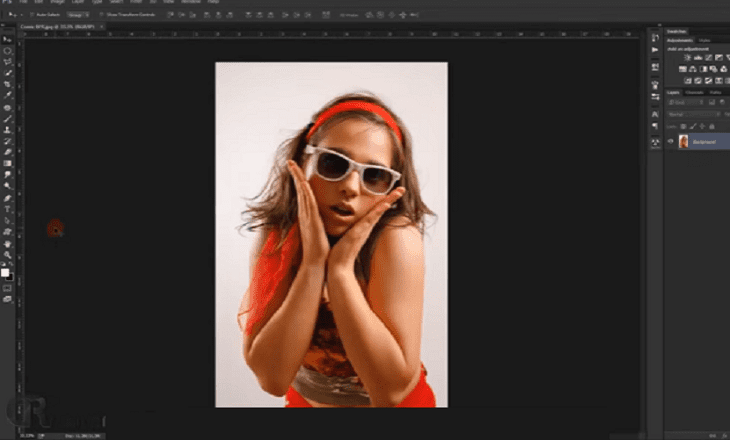
ಆದ್ದರಿಂದ ಬಹುಶಃ ಈ ಅಭಿಮಾನಿಗಳಲ್ಲಿ ಹೆಚ್ಚಿನ ಭಾಗವನ್ನು ಆವರಿಂದ ಮಾಡಬಹುದಾಗಿದೆ ವಿನ್ಯಾಸ ಬಫ್ಗಳು ಮತ್ತು ಅದು ಕಡಿಮೆ ಅಲ್ಲ, ಏಕೆಂದರೆ ಕಾಮಿಕ್ಸ್ ಪ್ರಪಂಚವು ಸಾಮಾನ್ಯವನ್ನು ಮಹಾಕಾವ್ಯವಾಗಿ ಮತ್ತು ಅದ್ಭುತವಾಗಿ ಪರಿವರ್ತಿಸುತ್ತದೆ. ಚಿಟ್ಟೆಯ ಗೋಚರಿಸುವಿಕೆಯಂತೆ ಒಂದು ದೃಶ್ಯವನ್ನು ಸಸ್ಪೆನ್ಸ್ ಮತ್ತು ಒಳಸಂಚುಗಳಿಂದ ತುಂಬಲು ಕಾಮಿಕ್ ನಮಗೆ ಅನುಮತಿಸುತ್ತದೆ.
ಹೀಗಾಗಿ, ಕಾಮಿಕ್ ಪರಿಣಾಮವನ್ನು ಉಂಟುಮಾಡಲು, ಇದು ಅವಶ್ಯಕ:
ಫೋಟೋಶಾಪ್ ತೆರೆದ ನಂತರ, ನಾವು ಸಂಪಾದಿಸಲು ಚಿತ್ರವನ್ನು ಆಯ್ಕೆ ಮಾಡುತ್ತೇವೆ
ನಾವು ಇದನ್ನು ಆಜ್ಞೆಯ ಮೂಲಕ ಮಾಡುತ್ತೇವೆ (ಫೈಲ್> ಓಪನ್), ಅದೇ ರೀತಿಯಲ್ಲಿ, ನಮ್ಮ ography ಾಯಾಗ್ರಹಣಕ್ಕೆ ವಿಭಿನ್ನ ಸ್ಪರ್ಶವನ್ನು ಸೇರಿಸಲು ನಾವು ಬಯಸಿದರೆ ಚಿತ್ರದ ಮಟ್ಟವನ್ನು ಹೊಂದಿಸಲು ಸಾಧ್ಯವಿದೆ.
ನಾವು ಇದನ್ನು ಆಜ್ಞೆಯ ಮೂಲಕ ಮಾಡಬಹುದು (ಚಿತ್ರ> ಹೊಂದಾಣಿಕೆಗಳು> ಮಟ್ಟಗಳು).
ಫೋಕಸ್ ಫಿಲ್ಟರ್ನಿಂದ ಸುಗಮಗೊಳಿಸಲಾಗಿದೆ
ಮುಂದೆ, ನಾವು "ಪ್ರಕಾರದ ಪರಿಣಾಮವನ್ನು ಅನ್ವಯಿಸಬೇಕಾಗುತ್ತದೆ"ವಾಸ್ತವಿಕವಲ್ಲ”ನಮ್ಮ ಚಿತ್ರಕ್ಕೆ, ಅದು ನಮ್ಮ ಕಾಮಿಕ್ ಪರಿಣಾಮದ ಪರಿವರ್ತನೆಯ ಕೊನೆಯ ಕ್ಷಣದಲ್ಲಿ ಅಂತಿಮ ಸ್ಪರ್ಶವನ್ನು ನೀಡಲು ಅನುವು ಮಾಡಿಕೊಡುತ್ತದೆ.
ಇದಕ್ಕಾಗಿ, ನಾವು ಈ ಕೆಳಗಿನ ಆಜ್ಞೆಗೆ ಮುಂದುವರಿಯುತ್ತೇವೆ (ಫಿಲ್ಟರ್> ಮಸುಕು> ಸುಗಮ ಮಸುಕು) ಮತ್ತು ಇದನ್ನು ಮಾಡಿದ ನಂತರ, ನಾವು ಈ ಕೆಳಗಿನ ಮೌಲ್ಯಗಳನ್ನು ಅನ್ವಯಿಸುತ್ತೇವೆ: ತ್ರಿಜ್ಯ: 50 / ಮಿತಿ: 50 / ಗುಣಮಟ್ಟ: ಕಡಿಮೆ / ಮೋಡ್: ಸಾಧಾರಣ.
ಗಡಿ ಮತ್ತು ವ್ಯತಿರಿಕ್ತತೆಗಾಗಿ ನಾವು ಪದರಗಳನ್ನು ರಚಿಸುತ್ತೇವೆ
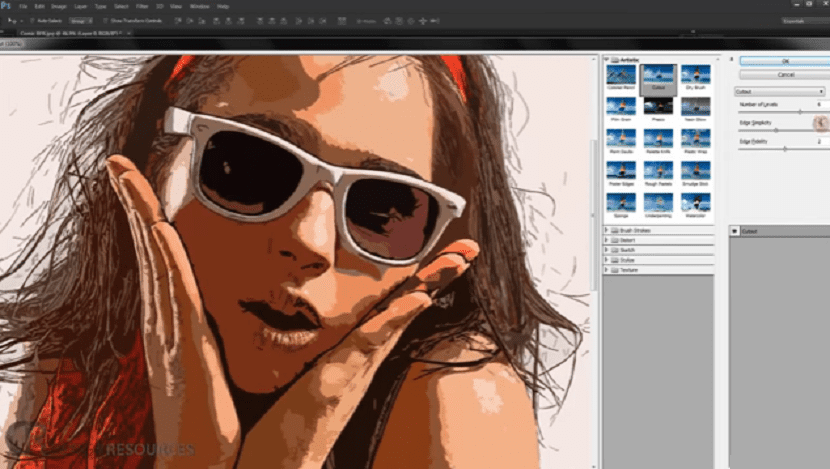
ಈ ಹಂತಕ್ಕಾಗಿ, ನಾವು ಪದರವನ್ನು ನಕಲು ಮಾಡಲು ಮುಂದುವರಿಯುತ್ತೇವೆಅದಕ್ಕಾಗಿ ನಾವು ಆಜ್ಞೆಯನ್ನು (Ctrl + j) ಅನ್ವಯಿಸುತ್ತೇವೆ, ಅದನ್ನು ನಾವು ಅಂಚುಗಳು ಎಂದು ಕರೆಯುತ್ತೇವೆ.
ಇದನ್ನು ಅನುಸರಿಸಿ, ನಾವು ಆಜ್ಞೆಯ ಮೂಲಕ ಬಣ್ಣವನ್ನು ತೆಗೆದುಹಾಕುತ್ತೇವೆ (ಚಿತ್ರ> ಹೊಂದಾಣಿಕೆಗಳು> ಅಪವಿತ್ರ). ನಾವು ಇದನ್ನು ಮಾಡಿದ ನಂತರ, ನಾವು ಮತ್ತೆ ನಕಲು ಮಾಡುತ್ತೇವೆ, ಇದಕ್ಕಾಗಿ ನಾವು ಆ ಹೊಸ ಲೇಯರ್ ಕಾಂಟ್ರಾಸ್ಟ್ ಎಂದು ಕರೆಯುತ್ತೇವೆ.
ನಮ್ಮ ಕಾಮಿಕ್ಗಾಗಿ ಫಿಲ್ಲರ್
ಈ ಹಂತಕ್ಕಾಗಿ, ನಾವು ಮುಂದುವರಿಯುತ್ತೇವೆ ನಮ್ಮ ಇತ್ತೀಚಿನದನ್ನು ರಚಿಸಿ ಕ್ಯಾಪ್. ಇದಕ್ಕಾಗಿ, ನಮ್ಮ ಲೇಯರ್ಗಳ ಫಲಕದ ಪ್ರತಿಯೊಂದು ಅಂಚನ್ನು ಆಯ್ಕೆ ಮಾಡಲು ನಾವು ಮುಂದುವರಿಯುತ್ತೇವೆ, ನಂತರ ನಾವು ಚಾನೆಲ್ಗಳ ಫಲಕಕ್ಕೆ ಹೋಗುತ್ತೇವೆ.
ಕಾಮಿಕ್ಗಾಗಿ ಎರಡು ಫಿಲ್ಟರ್ಗಳನ್ನು ಮಾಡಿ
ನಮ್ಮ ಯೋಜನೆಯನ್ನು ಪೂರ್ಣಗೊಳಿಸುವುದರಿಂದ ಕೆಲವು ಹಂತಗಳು, ಎರಡು ಫಿಲ್ಟರ್ಗಳನ್ನು ಅನ್ವಯಿಸಲು ಲೇಯರ್ 1 ರ ಆಯ್ಕೆಯನ್ನು ಮಾಡಲು ನಾವು ಇಲ್ಲಿ ಮುಂದುವರಿಯುತ್ತೇವೆ ನಾವು ಪತ್ತೆಹಚ್ಚುವ ಪರಿಣಾಮವನ್ನು ಅನುಕರಿಸುತ್ತೇವೆ ನಮ್ಮ ಕಾಮಿಕ್ ಬಣ್ಣವನ್ನು ರಚಿಸಲು.
ನಾವು ಆಜ್ಞೆಯನ್ನು ಪ್ರವೇಶಿಸುತ್ತೇವೆ (ಫಿಲ್ಟರ್> ಗ್ಯಾಲರಿ ಫಿಲ್ಟರ್ ಮಾಡಿ) ಮತ್ತು ಕಲಾತ್ಮಕ ಬ್ಲಾಕ್ನಲ್ಲಿ ನಾವು ತಾಣಗಳನ್ನು ಆಯ್ಕೆ ಮಾಡುತ್ತೇವೆ, ನಂತರ ನಾವು ಈ ಕೆಳಗಿನ ಮೌಲ್ಯಗಳನ್ನು ಅನ್ವಯಿಸುತ್ತೇವೆ:
ಪಾರ್ಶ್ವವಾಯು ಉದ್ದ: 10 / ಹೈಲೈಟ್ ಪ್ರದೇಶ: 15 / ತೀವ್ರತೆ: 10.
ನಾವು okey ಆಯ್ಕೆಯನ್ನು ಒತ್ತಿ ಮತ್ತು ಈ ಕೆಳಗಿನ ಆಜ್ಞೆಯೊಂದಿಗೆ ಎರಡನೇ ಫಿಲ್ಟರ್ ಅನ್ನು ಅನ್ವಯಿಸಲು ಮುಂದುವರಿಯುತ್ತೇವೆ (ಫಿಲ್ಟರ್> ಗ್ಯಾಲರಿ ಫಿಲ್ಟರ್ ಮಾಡಿ) ಮತ್ತು ಮೌಲ್ಯಗಳೊಂದಿಗೆ ಡಾರ್ಕ್ ಸ್ಟ್ರೋಕ್ ಆಯ್ಕೆಯನ್ನು ಆಯ್ಕೆ ಮಾಡಲು ನಾವು ಬ್ರಷ್ ಸ್ಟ್ರೋಕ್ಗಳ ಬ್ಲಾಕ್ನಲ್ಲಿದ್ದೇವೆ:
ಸಮತೋಲನ: 4 / ಕಪ್ಪು ತೀವ್ರತೆ: 0 / ಬಿಳಿ ತೀವ್ರತೆ: 6.
ಫಿಲ್ಟರ್ಗಳು, ಕಾಂಟ್ರಾಸ್ಟ್ ಮತ್ತು ಗಡಿ
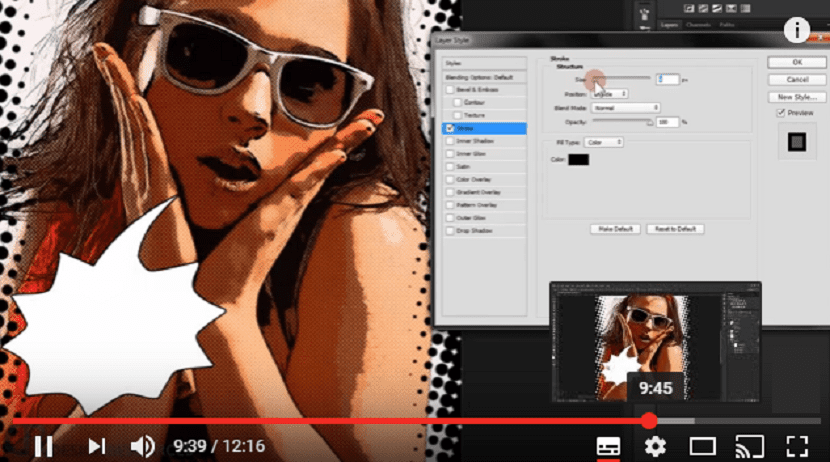
ನಾವು ಅಂಚುಗಳ ಪದರವನ್ನು ಆಯ್ಕೆ ಮಾಡುತ್ತೇವೆ, ತದನಂತರ ಈ ಕೆಳಗಿನ ಆಜ್ಞೆಯೊಂದಿಗೆ ಮುಂದುವರಿಯುತ್ತೇವೆ, ಫಿಲ್ಟರ್ಗಳು> ಫಿಲ್ಟರ್ ಗ್ಯಾಲರಿ ತದನಂತರ, ಕಲಾತ್ಮಕ ಗುಂಪಿನಲ್ಲಿ ನಾವು ಮೌಲ್ಯಗಳ ಅಡಿಯಲ್ಲಿ ಸೇರಿಸಿದ ಗಡಿಗಳನ್ನು ಆಯ್ಕೆ ಮಾಡುತ್ತೇವೆ:
ಎಡ್ಜ್ ದಪ್ಪ: 10 / ಎಡ್ಜ್ ಸಾಮರ್ಥ್ಯ: 10 / ಪೋಸ್ಟರೈಸೇಶನ್:
ಮೇಲಿನವುಗಳನ್ನು ಮಾಡಿದ ನಂತರ ಮತ್ತು (Ctlr + L) ಆಜ್ಞೆಯನ್ನು ಬಳಸಿ, ನಾವು ಇನ್ಪುಟ್ ಮಟ್ಟವನ್ನು ಬದಲಾಯಿಸುತ್ತೇವೆ ಮತ್ತು ನಾವು ಈ ಹಿಂದೆ ಮಾಡುತ್ತಿರುವಂತೆ, ನಾವು ಈಗ ಈ ಕೆಳಗಿನ ಆಜ್ಞೆಗೆ ಮುಂದುವರಿಯುತ್ತೇವೆ: ನಾವು ಕಾಂಟ್ರಾಸ್ಟ್ ಲೇಯರ್ ಅನ್ನು ಆಯ್ಕೆ ಮಾಡುತ್ತೇವೆ ಮತ್ತು ನಾವು (ಫಿಲ್ಟರ್> ಶೈಲೀಕರಣ> ಅಂಚುಗಳನ್ನು ಹುಡುಕಿ) ಗೆ ಹೋಗುತ್ತೇವೆ.
ಅಂತಿಮವಾಗಿ, ನಾವು ಪರಿಣಾಮಗಳನ್ನು ಸೇರಲು ಮುಂದುವರಿಯುತ್ತೇವೆ
ನಾವು ಮುಂದುವರಿಯುತ್ತೇವೆ ಬಣ್ಣ ತುಂಬುವ ಪದರ 1 ಮತ್ತು ಇದಕ್ಕಾಗಿ, ನಾವು ಅದರ ಮೇಲೆ ಬಲ ಕ್ಲಿಕ್ ಮಾಡಿ ಮತ್ತು ಆಯ್ಕೆಯನ್ನು ಆರಿಸಿಕೊಳ್ಳುತ್ತೇವೆ ಸ್ಮಾರ್ಟ್ ವಸ್ತುವನ್ನು ಪರಿವರ್ತಿಸಿ. ಈಗ, ನಾವು ಮತ್ತೆ ಬಲ ಕ್ಲಿಕ್ ಒತ್ತಿ ಮತ್ತು ರಾಸ್ಟರೈಸ್ ಲೇಯರ್ ಅನ್ನು ಆರಿಸಿಕೊಳ್ಳುತ್ತೇವೆ.
ನಂತರ ಮತ್ತು ನಾವು Ctrl ಅನ್ನು ಹಿಡಿದಿಟ್ಟುಕೊಳ್ಳುವಾಗ. ನಾವು ನಮ್ಮ ಪದರದ ಥಂಬ್ನೇಲ್ ಅನ್ನು ಕ್ಲಿಕ್ ಮಾಡುತ್ತೇವೆ, ಅಲ್ಲಿ ನಾವು ಆಯ್ಕೆ ಮಾಡಿದ್ದೇವೆ ಎಂದು ಗಮನಿಸಲು ಸಾಧ್ಯವಾಗುತ್ತದೆ.
ಇದರೊಂದಿಗೆ, ನಾವು ಲೇಯರ್ ಮಾಸ್ಕ್ ಅನ್ನು ರಚಿಸುತ್ತೇವೆ, ಇದನ್ನು ನಾವು ಲೇಯರ್ ಪ್ಯಾನೆಲ್ನಲ್ಲಿ ಇರಿಸಬಹುದಾದ ಲೇಯರ್ ಮಾಸ್ಕ್ ಆಯ್ಕೆಯ ಮೂಲಕ ರಚಿಸುತ್ತೇವೆ. ನಮ್ಮ ಪದರಗಳಲ್ಲಿನ ಬದಲಾವಣೆಗಳನ್ನು ಅವುಗಳ ಒಕ್ಕೂಟದ ಮೂಲಕ ಗಮನಿಸಲು ಸಾಧ್ಯವಾಗುತ್ತದೆ.
ನಾವು ಈಗ ಮುಖವಾಡವನ್ನು ಆಯ್ಕೆ ಮಾಡುತ್ತೇವೆ

ನಾವು ಅದನ್ನು ಆಯ್ಕೆ ಮಾಡಿದ ನಂತರ, ನಾವು ಆಜ್ಞೆಗೆ ಮುಂದುವರಿಯುತ್ತೇವೆ (ಫಿಲ್ಟರ್> ಪಿಕ್ಸೆಲೇಟ್> ಬಣ್ಣ ಹಾಫ್ಟೋನ್) ತ್ರಿಜ್ಯವನ್ನು ಮಾತ್ರ ಬದಲಾಯಿಸಲು. ನಮ್ಮ ಮುಖವಾಡದ ಬಣ್ಣಗಳನ್ನು ತಿರುಗಿಸಲು ನಾವು (Ctrl + I) ಆಜ್ಞೆಯನ್ನು ನಿರ್ವಹಿಸುತ್ತೇವೆ, ನಂತರ ನಾವು ಅದರ ಮೋಡ್ ಅನ್ನು ಬದಲಾಯಿಸುತ್ತೇವೆ (ಸಾಧಾರಣದಿಂದ ಓವರ್ಲೇಗೆ), ಇದಕ್ಕಾಗಿ, ನಮ್ಮ ಕಣ್ಣುಗಳ ಮುಂದೆ ನಾವು ಕಾಮಿಕ್ ಚಿತ್ರವನ್ನು ಹೊಂದಿರಬೇಕು.
ಆಸಕ್ತಿದಾಯಕ! ತುಂಬಾ ಧನ್ಯವಾದಗಳು…
ಹಲೋ. ಮೊದಲಿಗೆ ಟ್ಯುಟೋರಿಯಲ್ ತುಂಬಾ ಚೆನ್ನಾಗಿ ಕಾಣುತ್ತದೆ ಆದರೆ ನನಗೆ ಅರ್ಥವಾಗದ ಈ ಭಾಗದಲ್ಲಿ ನಾನು ಉಳಿದಿದ್ದೇನೆ:
ನಮ್ಮ ಕಾಮಿಕ್ಗಾಗಿ ಫಿಲ್ಲರ್
Step ಈ ಹಂತಕ್ಕಾಗಿ, ನಾವು ನಮ್ಮ ಕೊನೆಯ ಪದರವನ್ನು ರಚಿಸಲು ಮುಂದುವರಿಯುತ್ತೇವೆ. ಇದಕ್ಕಾಗಿ, ನಮ್ಮ ಲೇಯರ್ಗಳ ಫಲಕದ ಪ್ರತಿಯೊಂದು ಅಂಚನ್ನು ಆಯ್ಕೆ ಮಾಡಲು ನಾವು ಮುಂದುವರಿಯುತ್ತೇವೆ, ನಂತರ ನಾವು ಚಾನೆಲ್ಗಳ ಫಲಕಕ್ಕೆ ಹೋಗುತ್ತೇವೆ. »
ನನಗೆ ಅರ್ಥವಾಗುತ್ತಿಲ್ಲ our ನಾವು ನಮ್ಮ ಲೇಯರ್ಗಳ ಫಲಕದ ಪ್ರತಿಯೊಂದು ಅಂಚನ್ನು ಆಯ್ಕೆ ಮಾಡಲು ಮುಂದುವರಿಯುತ್ತೇವೆ…. »
ತೆರವುಗೊಳಿಸಿದ್ದಕ್ಕಾಗಿ ಧನ್ಯವಾದಗಳು
ಇದು ಆಸಕ್ತಿದಾಯಕವಾಗಿ ಕಾಣುತ್ತದೆ, ಆದರೆ ಇದನ್ನು ಸರಿಯಾಗಿ ವಿವರಿಸಲಾಗಿಲ್ಲ. ಅವರು ಅನೇಕ ಹಂತಗಳನ್ನು ಬಿಟ್ಟುಬಿಡುತ್ತಾರೆ.
ದುರದೃಷ್ಟವಶಾತ್, ಪಠ್ಯದಲ್ಲಿ ಬರೆಯುವ ದೋಷಗಳಿವೆ. ಮತ್ತು ಅದನ್ನು ಚೆನ್ನಾಗಿ ಮುಂದುವರಿಸಲು ಸಾಧ್ಯವಿಲ್ಲ… ನೀವು ಅದನ್ನು ಪರಿಶೀಲಿಸಲು ಮತ್ತು ಸರಿಪಡಿಸಲು ಸಾಧ್ಯವಾದರೆ, ನಾನು ತುಂಬಾ ಕೃತಜ್ಞನಾಗಿದ್ದೇನೆ.
ಅದೇ ನನಗೆ ಇತರರಿಗೆ ಸಂಭವಿಸುತ್ತದೆ.
ನಮ್ಮ ಕಾಮಿಕ್ಗಾಗಿ ಫಿಲ್ಲರ್
ಈ ಹಂತಕ್ಕಾಗಿ, ನಾವು ನಮ್ಮ ಕೊನೆಯ ಪದರವನ್ನು ರಚಿಸಲು ಮುಂದುವರಿಯುತ್ತೇವೆ. ಇದಕ್ಕಾಗಿ, ನಾವು ನಮ್ಮ ಲೇಯರ್ಸ್ ಪ್ಯಾನಲ್ನ ಪ್ರತಿಯೊಂದು ಅಂಚನ್ನು ಆಯ್ಕೆ ಮಾಡಲು ಮುಂದುವರಿಯುತ್ತೇವೆ, ನಂತರ ನಾವು ಚಾನೆಲ್ ಪ್ಯಾನಲ್ಗೆ ಹೋಗುತ್ತೇವೆ.
ಇದು ಅರ್ಥವಾಗುತ್ತಿಲ್ಲ.
ಅದೃಷ್ಟವಶಾತ್ ಇದು ಟ್ಯುಟೋರಿಯಲ್ ನ ಪ್ರಾರಂಭದಲ್ಲಿತ್ತು